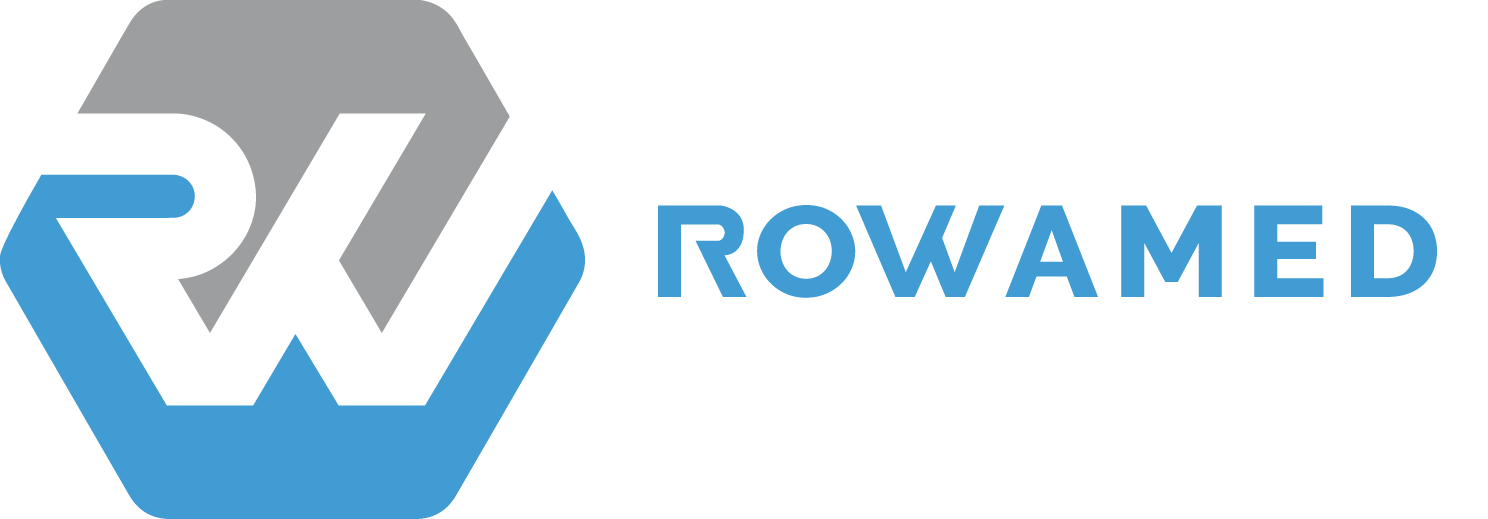Netzwerkanbbindung eines Vivid
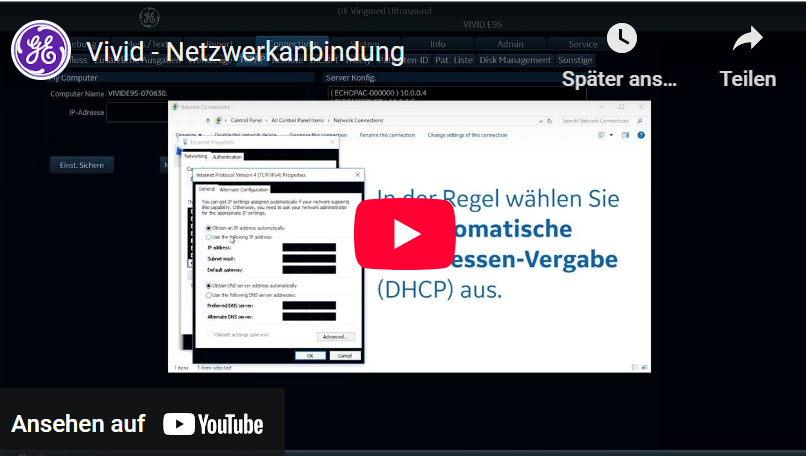
Vivid – Netzwerkanbindung: Schritt-für-Schritt Anleitung zur sicheren Integration von GE Vivid Ultraschallsystemen
Dieses Handbuch basiert auf einem Video von GE HealthCare und führt systematisch durch die Netzwerkanbindung eines Vivid-Ultraschallsystems. Ziel ist es, IT- und Medizintechnik-Teams eine praktische, schrittweise Anleitung zu geben, wie ein Vivid-System sicher und zuverlässig in die Klinik- oder Praxisinfrastruktur eingebunden wird. Das Video beginnt stimmungsvoll mit einer musikalischen Einleitung:
Inhaltsverzeichnis
- Inhaltsübersicht
- Einleitung
- Step 1: Vorbereitung und Anforderungen prüfen
- Step 2: Physische Verbindung herstellen
- Step 3: IP- und Netzwerkeinstellungen konfigurieren
- Step 4: DICOM-Integration mit PACS
- Step 5: HL7- / EMR-Anbindung
- Step 6: Remote-Zugriff und Softwareaktualisierungen
- Step 7: Fehlerbehebung und Diagnose
- Step 8: Sicherheit, Datenschutz und Compliance
- Step 9: Performance-Optimierung
- Step 10: Wartung, Dokumentation und Best Practices
- FAQ — Häufig gestellte Fragen
- Abschließende Hinweise
Inhaltsübersicht
- Step 1: Vorbereitung und Anforderungen prüfen
- Step 2: Physische Verbindung herstellen
- Step 3: IP- und Netzwerkeinstellungen konfigurieren
- Step 4: DICOM-Integration mit PACS
- Step 5: HL7- / EMR-Anbindung
- Step 6: Remote-Zugriff und Softwareaktualisierungen
- Step 7: Fehlerbehebung und Diagnose
- Step 8: Sicherheit, Datenschutz und Compliance
- Step 9: Performance-Optimierung
- Step 10: Wartung, Dokumentation und Best Practices
- FAQ
Einleitung
Die Netzwerkanbindung eines Ultraschallsystems wie GE Vivid ist eine zentrale Aufgabe, die sowohl klinische Arbeitsabläufe verbessert als auch den Zugriff auf Archivierung, Befundsoftware und elektronische Patientenakten ermöglicht. Richtig umgesetzt spart sie Zeit, reduziert Fehler und gewährleistet die Einhaltung gesetzlicher Vorschriften. In diesem Leitfaden führe ich Sie Schritt für Schritt durch den kompletten Prozess — von den Vorbereitungen über die Konfiguration bis hin zur Absicherung und Wartung.
Die folgenden Schritte sind so formuliert, dass sie als praktische Anleitung für IT-Administratoren, Biomed-Techniker und Klinikpersonal dienen. Für spezifische Systemanpassungen konsultieren Sie stets die offiziellen GE HealthCare-Dokumentationen und Ihre interne IT-Sicherheitsrichtlinie.
Step 1: Vorbereitung und Anforderungen prüfen
Bevor Sie mit der physischen Verkabelung oder der Konfiguration beginnen, sollten Sie eine Reihe grundlegender Vorbereitungen treffen. Diese Phase verhindert unnötige Ausfallzeiten und stellt sicher, dass alle beteiligten Parteien informiert sind.
1.1 System- und Netzwerkdokumentation sammeln
- Sammeln Sie Modell- und Seriennummer des Vivid-Systems sowie die installierte Softwareversion. Diese Informationen sind für Kompatibilitätsprüfungen mit PACS-Servern und Sicherheitsupdates wichtig.
- Beschaffen Sie die IP-Adresspläne, Gateway-Informationen, DNS-Server und VLAN-Designs Ihrer Klinik-/Praxisnetzwerke.
- Klären Sie, wer die Netzwerkadministration verantwortet und welche Change-Control-Prozesse eingehalten werden müssen.
1.2 Mindestanforderungen und Schnittstellen prüfen
- Überprüfen Sie die physikalischen Schnittstellen des Vivid-Systems (Ethernet-Ports, WLAN-Optionen, USB für lokale Exporte).
- Ermitteln Sie unterstützte DICOM- und HL7-Funktionen, sowie verfügbare Softwaremodule für PACS-Integration, Reporting und Remote-Support.
- Stellen Sie sicher, dass Ihre PACS- und EMR-Lösungen kompatible DICOM-Implementationen (z. B. DICOM Storage, DICOM Query/Retrieve) unterstützen.
1.3 Sicherheits- und Compliancevorgaben klären
- Klärung, ob die Datenübertragung im Netzwerk verschlüsselt werden muss (z. B. TLS für DICOM, HTTPS für Webschnittstellen).
- Ermitteln von Aufbewahrungsfristen, Auditanforderungen und Anforderungen an Benutzerkonten (z. B. Zwei-Faktor-Authentifizierung).
- Festlegen von Zugriffsrollen für Mediziner, Techniker und Servicepartner.
Wenn diese grundlegenden Informationen gesammelt sind, sind Sie bereit für die physische Verbindung.
Step 2: Physische Verbindung herstellen
Die physische Verbindung ist der erste praktische Schritt. Hier geht es um Kabel, Switches, Port-Configuration und gegebenenfalls um WLAN-Setup.
2.1 Netzwerkanschlüsse identifizieren
- Identifizieren Sie den Ethernet-Port am Vivid-Gerät. Notieren Sie, ob es sich um einen einzelnen Port oder mehrere Ports (z. B. 1 Gbit, 10 Gbit) handelt.
- Prüfen Sie, ob das Gerät PoE (Power over Ethernet) unterstützt — normalerweise nicht bei Ultraschallsystemen, aber relevant bei angeschlossenen Peripheriegeräten.
2.2 Verkabelung und Switch-Konfiguration
- Verwenden Sie geschirmte Cat6- oder Cat6a-Kabel für eine stabile 1-Gbit/10-Gbit-Verbindung.
- Schließen Sie das Kabel an einen dedizierten Switch-Port an, der den erforderlichen VLAN- und QoS-Einstellungen entspricht.
- Setzen Sie Port-Security und MAC-Address-Filters gemäß Klinikrichtlinien, um unautorisierte Geräte zu blockieren.
2.3 VLANs und Segmentierung
- Empfohlen: Trennen Sie medizinische Geräte in ein dediziertes VLAN, um Broadcast-Domänen zu begrenzen und Sicherheit zu erhöhen.
- Stellen Sie sicher, dass das VLAN Routing zu PACS-Servern und EMR-Systemen erlaubt, aber unnötiger Zugriff auf Verwaltungsnetze blockiert ist.
2.4 WLAN-Optionen prüfen
- Falls WLAN verwendet wird, nutzen Sie ausschließlich gesicherte Unternehmensnetze (WPA2-Enterprise / WPA3-Enterprise) mit RADIUS-Authentifizierung.
- Prüfen Sie auf Signalstärke, Interferenzen und stellen Sie sicher, dass große Bilddaten zuverlässig übertragen werden können.
Step 3: IP- und Netzwerkeinstellungen konfigurieren
Nach der physischen Verbindung folgt die Konfiguration der IP-Einstellungen am Ultraschallsystem. Hier entscheiden Sie zwischen statischer IP und DHCP und tragen DNS- und Gateway-Informationen ein.
3.1 Statische IP vs. DHCP
- Empfehlung: Verwenden Sie für medizinische Geräte wie Vivid-Systeme bevorzugt statische IP-Adressen oder DHCP-Reservierungen. Dadurch bleibt die Erreichbarkeit stabil und die Dokumentation konsistent.
- Statische IP erleichtert Firewalls und ACLs, weil IP-Adressen fest sind. DHCP mit Reservierung bietet Flexibilität bei zentraler Verwaltung.
3.2 Schritt-für-Schritt Konfiguration der IP
- Öffnen Sie im Vivid-Menü die Netzwerkeinstellungen (Netzwerk/Kommunikation).
- Wählen Sie „IP-Konfiguration“ und setzen Sie auf „Manuell“ oder „Statisch“.
- Geben Sie die IP-Adresse, Subnetzmaske, Standard-Gateway und primären/sekundären DNS-Server ein.
- Speichern Sie die Einstellungen und prüfen Sie die Konnektivität mit einem Ping-Test zum Gateway.
3.3 DNS und Namensauflösung
- Tragen Sie einen internen Hostnamen ein, der der Namenskonvention Ihrer Organisation entspricht.
- Stellen Sie sicher, dass Reverse-DNS-Einträge gepflegt werden, falls Netzwerkdienste diese erfordern.
3.4 Zeit- und NTP-Einstellungen
- Synchronisieren Sie die Systemzeit über einen NTP-Server der Klinik. Korrekte Zeitstempel sind essenziell für Befunde, Audit-Logs und DICOM-Transfers.
- Richten Sie primären und sekundären NTP-Server ein, um Redundanz sicherzustellen.
Step 4: DICOM-Integration mit PACS
Die Anbindung an das PACS-System ist eine der wichtigsten Aufgaben bei der Netzwerkanbindung eines Ultraschallsystems. DICOM (Digital Imaging and Communications in Medicine) ist der Standard für Bilddaten und Metadaten. Eine saubere Einrichtung ist essenziell für zuverlässige Übertragungen und Archivierung.
4.1 Grundbegriffe der DICOM-Konfiguration
- AE Title: Application Entity Title — eindeutiger Name des Vivid-Systems im DICOM-Netzwerk.
- Port: TCP-Port, über den DICOM-Store/Query/Retrieve erreicht wird (üblich: 104 oder kundenspezifische Ports).
- PACS-Server-IP: IP-Adresse oder Hostname des Empfangsservers.
- Transfer Syntax: Vereinbarte Kompressions- und Kodierungsparameter (z. B. Explicit VR Little Endian, JPEG2000).
4.2 Schritt-für-Schritt DICOM-Setup
- Öffnen Sie im Vivid die DICOM-/PACS-Einstellungen.
- Erstellen Sie einen neuen DICOM-Remote-Network-Eintrag für Ihr PACS.
- Geben Sie die AE Title, IP-Adresse/Hostname und Port des PACS ein.
- Wählen Sie bevorzugte Transfer Syntax und Kompressionsoptionen (wenn nötig mit Ihrer PACS-Policy abstimmen).
- Konfigurieren Sie lokale AE-Einstellungen: Namen, unterstützte Modi (Storage SCU, Query/Retrieve), und Timeout-Werte.
- Testen Sie mit einem DICOM Echo (C-ECHO), um die Verbindung zu verifizieren.
4.3 DICOM-Echo und Übertragungsprüfung
- Führen Sie einen C-ECHO-Test aus dem Vivid heraus durch. Erfolgreiches Echo bestätigt Netzwerk-/Port-Connectivity und AE-Name-Kompatibilität.
- Wenn der C-ECHO fehlschlägt, prüfen Sie Firewall-Regeln, Portweiterleitungen und ACLs auf dem Switch.
- Nutzen Sie Netzwerk-Tools (ping, traceroute, telnet auf Port) für die Fehlersuche.
4.4 Konfiguration für Mehrere Ziele
- Wenn Bilder an mehrere Ziele gesendet werden sollen (z. B. PACS + Archiv + Workstation), legen Sie mehrere DICOM-Destinationen an und konfigurieren Sie Prioritäten oder Routings.
- Beachten Sie Bandbreitenbedarf: Parallel-Sendungen können Netzwerklast erhöhen. Planen Sie gegebenenfalls Nacht-Synchronisationen großer Archive.
Step 5: HL7- / EMR-Anbindung
Viele Kliniken möchten Orders und Befunde zwischen Ultraschallgeräten und EMR-Systemen synchronisieren. HL7 ist der Standard für klinische Nachrichten (z. B. ADT, ORM, ORU).
5.1 Welche HL7-Nachrichten werden benötigt?
- ORM (Order Message): Übermittlung von Untersuchungsaufträgen an das Ultraschallgerät.
- ORU (Observation Result): Übermittlung von Befunden und strukturierten Messergebnissen zurück an EMR.
- ADT (Admission/Discharge/Transfer): Optional zur Patientenzuordnung und Vermeidung redundanter Patientenlisten.
5.2 Schritt-für-Schritt HL7-Konfiguration
- Bestimmen Sie, ob das Vivid-System HL7-Funktionalität nativ unterstützt oder ob ein Middleware-Gateway erforderlich ist.
- Konfigurieren Sie in der Klinik die HL7-Endpunkte (IP und Port) für das EMR und ggf. den Middleware-Server.
- Stellen Sie sicher, dass MLLP oder andere notwendige Transportmechanismen eingestellt sind.
- Richten Sie Mapping-Regeln ein (z. B. Order-ID, Patienten-ID-Formate) damit EMR und Vivid die Patienten korrekt zuordnen.
- Führen Sie Testnachrichten (z. B. ORM mit angenommener Order) durch und prüfen Sie die Verarbeitung im EMR.
5.3 Middleware und Integration Engines
- In komplexen Umgebungen empfiehlt sich oft eine Integration Engine (z. B. Mirth, Cloverleaf), um HL7 <-> DICOM Mapping, ID-Übersetzungen oder Persistenz sicher abzubilden.
- Middleware kann außerdem Audit-Logs, Fehlermanagement und Wiederholungsmechanismen bieten.
Step 6: Remote-Zugriff und Softwareaktualisierungen
Für Softwareupdates, Support und Fernwartung bieten sich verschiedene Remote-Optionen an. Sicherheit sollte hier höchste Priorität haben.
6.1 Fernwartung sicher einrichten
- Bevorzugen Sie VPN-Zugriffe auf das Kliniknetzwerk gegenüber offenem Port-Forwarding. VPN stellt sicher, dass die Verbindung authentifiziert und verschlüsselt ist.
- Für Remote-Support von GE HealthCare nutzen Sie die von GE bereitgestellten, sicheren Kanäle und nachgewiesene Authentifizierungsprozesse.
- Dokumentieren Sie alle Remote-Sitzungen und genehmigen Sie Zugriffe durch Change-Management-Prozesse.
6.2 Software- und Sicherheitsupdates
- Planen Sie regelmäßige Updates der Systemsoftware, Firmware und Sicherheitspatches. Testen Sie Updates vor dem Produktiv-Einsatz in einer Testumgebung.
- Stellen Sie sicher, dass Updates über sichere Protokolle verteilt werden und die Integrität der Update-Pakete geprüft wird (z. B. Signaturen, Hashes).
6.3 Backups der Konfiguration
- Exportieren Sie regelmäßig Konfigurationsdateien und AE-Einstellungen. Bewahren Sie diese verschlüsselt extern auf.
- Führen Sie vor größeren Änderungen ein Konfigurationsbackup durch, sodass Sie schnell auf eine bekannte funktionierende Konfiguration zurücksetzen können.
Step 7: Fehlerbehebung und Diagnose
Selbst bei sorgfältiger Planung können Probleme auftreten. Hier finden Sie strukturierte Schritte zur schnellen Fehlerbehebung.
7.1 Grundlegende Netzwerktests
- Ping-Test: Prüfen Sie Erreichbarkeit des Gateways, PACS-Servers und DNS-Servers.
- Traceroute: Ermitteln Sie mögliche Routing-Probleme.
- Portprüfung: Nutzen Sie Telnet oder ähnliche Tools, um zu prüfen, ob der DICOM-Port am Ziel erreichbar ist (z. B. telnet pacs-ip 104).
- Netzwerksniffing: Analysieren Sie bei Bedarf mit Tools wie Wireshark den Traffic, um DICOM-Fehler oder Paketverluste zu identifizieren.
7.2 DICOM-spezifische Diagnosen
- C-ECHO fehlerhaft: Prüfen Sie AE-Titles, Port, Firewall-Regeln. Vergleichen Sie Transfer Syntax Einstellungen.
- Fehlgeschlagene Storage-Übertragungen: Prüfen Sie Fehlermeldungen im Systemlog (z. B. nicht unterstützte Transfer Syntax, Timeouts, keine Route zum Host).
- DICOM-Metadaten falsch: Prüfen Sie Patientendatenmapping und NMT (Name/ID-Formate). Synchronisation mit EMR (ADT) ist oft Ursache unpassender IDs.
7.3 Logs und Diagnoseinformationen aus dem Vivid
- Exportieren Sie System-Logs und Kommunikationstrainings (z. B. DICOM-Trace) für die Analyse.
- Nutzen Sie die Diagnose- und Support-Interfaces des Herstellers, um strukturierte Protokolle an den Support zu übermitteln.
Step 8: Sicherheit, Datenschutz und Compliance
Patientendaten müssen stets bestmöglich geschützt werden. Dieser Abschnitt fasst konkrete Maßnahmen zusammen, die Sie beim Einrichten des Netzwerks und der Geräte berücksichtigen sollten.
8.1 Netzwerk- und Transportverschlüsselung
- DICOM over TLS: Wenn möglich, aktivieren Sie TLS-Verschlüsselung für DICOM-Verbindungen zwischen Vivid und PACS.
- Webschnittstellen und APIs: Verwenden Sie HTTPS mit aktuellen TLS-Versionen (mindestens TLS 1.2, besser TLS 1.3).
- SSH und RDP: Zugang für Administrative Dienste sollten abgesichert und nach Möglichkeit auf interne IPs beschränkt sein.
8.2 Zugriffskontrolle und Authentifizierung
- Richten Sie lokale Nutzerkonten mit strengen Passwortrichtlinien ein oder integrieren Sie zentrale Authentifizierung (LDAP/Active Directory), sofern vom Gerät unterstützt.
- Aktivieren Sie Rollen und Rechte: Techniker, Bediener, Administratoren — minimal notwendige Rechte (Principle of Least Privilege).
8.3 Audit-Logs und Monitoring
- Stellen Sie sicher, dass alle sicherheitsrelevanten Aktionen in Audit-Logs erfasst werden (Zugriffe, Konfigurationsänderungen, Übertragungen).
- Integrieren Sie Log-Management-Lösungen (SIEM) zur Erkennung von Anomalien.
8.4 Datenschutzrechtliche Anforderungen
- Beachten Sie GDPR, HIPAA oder lokale Datenschutzgesetzgebung bei der Konfiguration und beim Datentransfer.
- Datenübertragungen außerhalb der EU oder in Drittstaaten müssen rechtlich geprüft und technisch abgesichert sein.
Step 9: Performance-Optimierung
Große Bilddaten und viele gleichzeitige Übertragungen stellen hohe Anforderungen an das Netzwerk. Performance-Optimierung stellt sicher, dass Untersuchungen ohne Verzögerung gespeichert und abgerufen werden können.
9.1 Bandbreitenplanung
- Berechnen Sie den durchschnittlichen und maximalen Datenverbrauch pro Untersuchung (z. B. DICOM-Dateigrößen). Multiplizieren Sie mit der erwarteten Anzahl gleichzeitiger Untersuchungen.
- Planen Sie Reserven — mindestens 20–30 % über dem geschätzten Spitzenbedarf.
9.2 Quality of Service (QoS)
- Setzen Sie QoS-Regeln auf den Switches, um medizinische Daten gegenüber weniger kritischen Diensten zu priorisieren.
- Priorisieren Sie TCP-Flows für DICOM-Übertragungen, NTP- und Authentifizierungsdienste.
9.3 Kompression und Transfer-Einstellungen
- Wählen Sie geeignete Transfer-Syntax (z. B. JPEG2000) wenn Kompression erwünscht ist — beachten Sie dabei die klinische Bildqualität.
- Vermeiden Sie aggressive Kompression, wenn diagnostische Bildqualität beeinträchtigt werden kann.
Step 10: Wartung, Dokumentation und Best Practices
Nach erfolgreicher Anbindung beginnt die Phase der langfristigen Betreuung. Gute Dokumentation und regelmäßige Wartung minimieren Ausfallzeiten und erhöhen die Betriebssicherheit.
10.1 Dokumentation
- Dokumentieren Sie alle Konfigurationen: IP-Adressen, AE-Titles, Ports, VLANs, Zugangsdaten (verschlüsselt), und Change-Historie.
- Pflegen Sie Wartungshandbücher, Backup-Prozeduren und Wiederherstellungspläne.
10.2 Regelmäßige Tests und Validierung
- Führen Sie regelmäßig C-ECHO-Tests, DICOM-Transfer-Checks und HL7-Testläufe durch.
- Validieren Sie, dass neue Software- oder Netzwerkkonfigurationen keine unerwarteten Nebenwirkungen erzeugen.
10.3 Schulung des Personals
- Schulen Sie Bedienpersonal und IT in den Grundlagen: korrekte Benennung von Patienten, wie Übertragungen gestartet werden und wie erste Checks durchgeführt werden.
- Stellen Sie einen Eskalationspfad für technische Probleme bereit.
10.4 Wiederkehrende Audits
- Führen Sie jährliche oder halbjährliche Sicherheits- und Betriebs-Audits durch.
- Überprüfen Sie insbesondere Rollen, Passwortrichtlinien und Softwarestände.
FAQ — Häufig gestellte Fragen
Frage 1: Sollte ich eine statische IP-Adresse oder DHCP für mein Vivid-System verwenden?
Antwort: Aus Stabilitäts- und Verwaltungsgründen empfehle ich eine statische IP oder eine DHCP-Reservierung. Eine statische IP macht Firewall- und ACL-Konfigurationen einfacher und stellt sicher, dass AE-Titles zuverlässig erreichbar bleiben. DHCP mit Reservierung bietet zentrale Verwaltungsvorteile und ist eine gute Alternative.
Frage 2: Welcher DICOM-Port wird typischerweise verwendet?
Antwort: Der Standardport für DICOM ist 104. Viele Einrichtungen verwenden jedoch kundenspezifische Ports aufgrund von Sicherheitsrichtlinien oder Netzwerkkonfigurationen (z. B. 10400, 11112). Stimmen Sie den Port mit Ihrem PACS-Administrator ab und prüfen Sie Firewall-Regeln.
Frage 3: Kann ich DICOM über WLAN zuverlässig nutzen?
Antwort: Ja, aber Vorsicht. WLAN kann Latenzen und Paketverluste verursachen, besonders bei großen Datenmengen. Falls WLAN verwendet werden muss, sind WPA2/WPA3-Enterprise, starke Signalstärke, dedizierte medizinische SSIDs und QoS-Einstellungen empfehlenswert. Für produktive Umgebungen ist kabelgebundenes Ethernet jedoch die zuverlässigere Wahl.
Frage 4: Wie synchronisiere ich Patientendaten zwischen EMR und Vivid?
Antwort: Am zuverlässigsten ist die Integration über HL7-ADT- und ORM-Nachrichten oder über eine Integration Engine. Stellt sicher, dass Patientennummern, IDs und Namen einheitlich formatiert sind. Alternativ kann DICOM Worklist verwendet werden, um Untersuchungsaufträge direkt vom RIS/EMR an das Vivid zu liefern.
Frage 5: Was mache ich, wenn DICOM Echo fehlschlägt?
Antwort: Prüfen Sie zuerst die Netzwerkkonnektivität (Ping, Traceroute), dann Firewall- und Portfilterungen. Kontrollieren Sie AE-Titles, Ports und Transfer Syntax-Kompatibilität. Wenn alles korrekt wirkt, exportieren Sie Logs und kontaktieren Sie den PACS-Administrator oder den GE-Support.
Frage 6: Wie stelle ich sicheren Remote-Zugriff für GE-Support sicher?
Antwort: Verwenden Sie VPNs mit starken Authentifizierungsmechanismen oder kommerzielle Remote-Service-Gateways, die vom Hersteller bereitgestellt werden. Dokumentieren und genehmigen Sie jede Remote-Sitzung und stellen Sie sicher, dass nur die notwendigen Ports temporär geöffnet werden. Vermeiden Sie öffentlich zugängliche, permanente Port-Forwarding-Regeln.
Frage 7: Welche Logs sind wichtig für die Fehlersuche?
Antwort: Die wichtigsten Logs sind DICOM-Kommunikationslogs (C-STORE, C-ECHO), System- und Fehlerlogs des Vivid-Systems, Netzwerk-Switch-Logs sowie Firewall-Logs. Bei HL7-Problemen sind die Nachrichten-Queue-Logs der Integration Engine relevant.
Frage 8: Welche Maßnahmen schützen Patientendaten am besten?
Antwort: Setzen Sie auf Transportverschlüsselung (TLS), automatische Software-Updates, starke Authentifizierung (z. B. AD-Integration) und restriktive Netzwerksegmentierung. Zusätzlich helfen Audit-Logs und SIEM-Überwachung bei der Detektion von Sicherheitsvorfällen.
Frage 9: Kann das Vivid automatisch Befunde an mehrere Zielorte senden?
Antwort: Ja, in der Regel kann das Vivid so konfiguriert werden, dass Bilder parallel an mehrere DICOM-Ziele gesendet werden. Beachten Sie, dass parallele Übertragungen die Bandbreite beanspruchen und geplante Zeitfenster (z. B. Nacht-Transfers) sinnvoll sein können.
Frage 10: Was sind Best Practices für die Dokumentation?
Antwort: Halten Sie alle AE-Titles, IP-Adressen, Ports, VLAN-IDs, Backup-Standorte, und Zugangsberechtigungen in einem zentralen, verschlüsselten Dokumentationssystem fest. Führen Sie zudem ein Änderungsprotokoll und planen Sie regelmäßige Reviews der Dokumentation.
Abschließende Hinweise
Die Netzwerkanbindung eines Vivid-Ultraschallsystems erfordert sorgfältige Planung, enge Abstimmung zwischen Klinik, IT und Medizintechnik sowie konstante Aufmerksamkeit für Sicherheit und Performance. Durch die strukturierte Vorgehensweise in den oben beschriebenen Schritten stellen Sie sicher, dass das Gerät zuverlässig in Ihre Infrastruktur integriert wird und die klinischen Workflows optimal unterstützt.
Wenn Sie diese Anleitung befolgen, reduzieren Sie die Wahrscheinlichkeit von Übertragungsfehlern, verbessern die Datensicherheit und schaffen eine solide Basis für Fernwartung und zukünftige Erweiterungen. Denken Sie daran, vor größeren Änderungen immer Backups anzulegen und neue Konfigurationen in einer Testumgebung zu validieren.
Für weitergehende Fragen oder wenn Sie spezielle Konstellationen haben (z. B. komplexe Multi-PACS-Umgebungen, spezielle Sicherheitsanforderungen oder Integration mit Drittanbieter-Tools), empfiehlt es sich, frühzeitig die Herstellerdokumentation zu konsultieren und gegebenenfalls den technischen Support hinzuzuziehen. Eine enge Zusammenarbeit mit Ihrem PACS- und EMR-Administrator beschleunigt meist die Umsetzung und minimiert Risiken.
Ich wünsche Ihnen viel Erfolg bei der Implementierung und reibungslose Übertragungen.